Aktiver administratorkontoen (skjult) i Windows 7, 8 eller 10

Mange mennesker, der er bekendt med tidligere versioner af Windows, er nysgerrige, hvad der skete med den indbyggede administratorkonto, der altid blev oprettet som standard. Er denne konto stadig til stede, og hvordan har du adgang til den?
Kontoen er oprettet i Windows 10, 8, 7 eller Vista, men da den ikke er aktiveret, kan du ikke bruge den. Hvis du fejler fejlfinding af noget, der skal køre som administrator, kan du aktivere det med en simpel kommando.
Advarsel: Den indbyggede administratorkonto har mange flere privilegier end et almindeligt administratorkonto-privilegium, der let kan komme ind på dig problemer, hvis du bruger det regelmæssigt. Vi anbefaler kun at aktivere den indbyggede administratorkonto, hvis du er sikker på, at du har brug for den til at fejle et bestemt problem og derefter deaktivere det, når du er færdig. Hvis du er i tvivl om du har brug for det, skal du sandsynligvis ikke bruge det.
Aktiver indbygget administratorkonto i Windows
Først skal du åbne en kommandoprompt i administratormode ved højre- klik og vælg "Kør som administrator" (eller brug Ctrl + Shift + Enter genvej fra søgefeltet).
Bemærk, at dette virker ens i alle versioner af Windows. Søg bare efter cmd , og højreklik derefter på kommandopromptikonet i menuen Start eller Start.
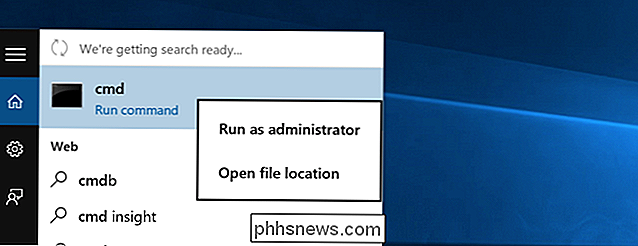
Hvis du er i Windows 8.x eller 10, kan du højreklikke på Start-knappen og vælg at åbne en kommandoprompt på den måde.
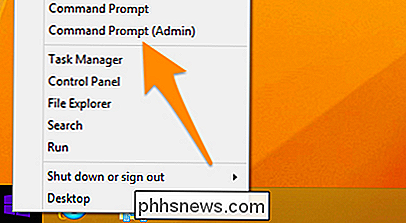
Skriv nu følgende kommando:
netbrugeradministrator / aktiv: ja
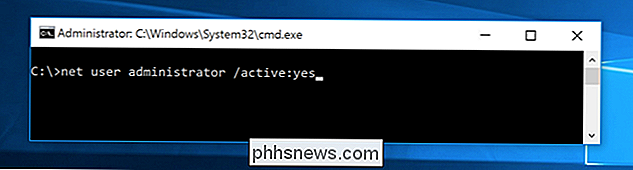
Du skal se en besked om, at kommandoen er gennemført. Log ud, og du vil nu se administratorkontoen som et valg. (Bemærk, at dette skærmbillede er fra Vista, men det virker på Windows 7 og Windows 8 og Windows 10).
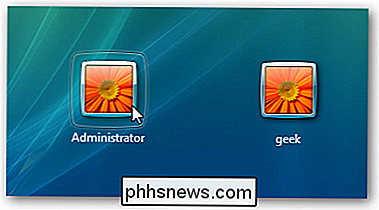
Du skal bemærke, at der ikke er adgangskode til denne konto, så hvis du vil lade den være aktiveret, skal du ændre adgangskoden .
Deaktiver indbygget administratorkonto
Kontroller, at du er logget på som din almindelige brugerkonto, og åbn derefter en kommandoprompt for administratormodus som ovenfor. Skriv følgende kommando:
netbrugeradministrator / aktiv: nej
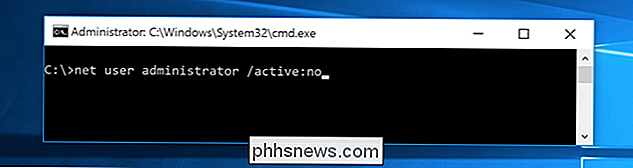
Administratorkontoen bliver nu deaktiveret og skal ikke vises på loginskærmen længere.

Sådan stopper du Facebook-videoer fra automatisk afspilning
Husk de dage, hvor Facebook-videoer kun spilles, når du klikker på dem? Hvis du vil vende tilbage til den langt finere alder, er alt du skal gøre, at skifte et par gemte indstillinger for at stoppe auto-play vanvid. Automatisk afspilning af videoer er i bedste fald irriterende (måske ville du ikke den video for at begynde at spille foran alle i skyggen af din skærm) og data-spild i værste fald (måske ville du ikke brænde op data på en video, du ikke engang virkelig ville se) -så vi helt forstå, om du vil sætte en stopper for det.

Sådan gemmer du billeder fra iPhone Notes-appen til dit fotobibliotek
Hvis du er en tung bruger af Apples Notes-app på din iPhone, har du sikkert bemærket en lidt underlig opførsel: I modsætning til næsten alle andre apper, hvis du tager et billede i Notes, gemmes det ikke i appen Fotos. Jeg vil gætte, det er sådanne billeder af ting som indkøbslister, tæpper ikke din kamerarulle, men Hvis du bruger Notes som mere af en journal end en opgaveliste, vil du muligvis have billeder, du tager, mens du skriver en note for at blive gemt.



